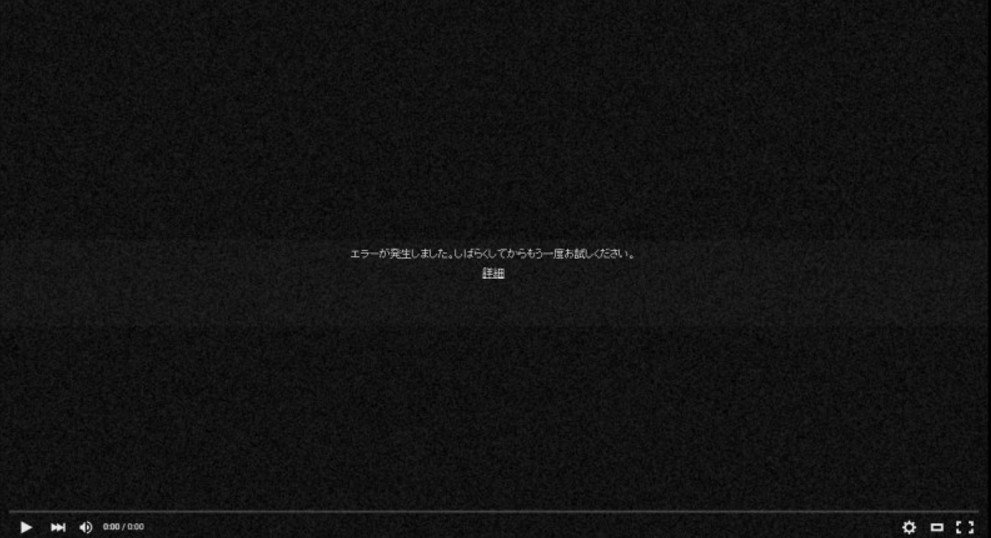
ついさっきまで快適にYouTubeの動画が見れていたのに、急に再生できない、されなくなった、見れなくなったと言った現象が起こることがあります。
この現象はスマホやPCに関係なく比較的起こりやすいですよね。
見たい動画が見れないこのイライラは計り知れません。
そこで今回は「YouTubeの動画が再生されない?見れない原因と解決策」として試してほしい対策を解説していきます。
YouTubeの動画が再生されない見れない原因
YouTubeの動画が再生されず、見れない原因はいくつかあります。
まずは現在の原因を突き止めて、適切な解決策をとるようにしましょう。
- 端末やアプリのバージョンが古い
- メモリ不足(クッキーとキャッシュの削除)
- 回線の不具合
- 容量が多い
- YouTube側の不具合
基本的には上記の5つが原因である可能性が高いです。
端末やアプリのバージョンが古い
iPhoneやandroidのスマホ端末や、アプリのバージョンが古いままだと、YouTubeの動画が正常に再生されないという現象が起こることがあります。
ですので、最新バージョンになっているかどうか確認してみてください。
もし、古いままの場合は「最新バージョンのアップデート」を行ってください。
また、YouTubeアプリのバージョンも最新になっているかどうか確認してください。
メモリ不足 クッキーとキャッシュの削除(iPhone/Android)
アプリのキャッシュなどがたまると動作が重くなり、動画が再生されない現象が起こります。
そのような場合は、お使いの端末のcookieやキャッシュを削除してください。
やり方は端末ごとに異なりますが、基本はどちらもブラウザの設定から履歴の削除を行うことができます。
- iPhoneの場合は「設定→safari(使用ブラウザ)→履歴とwebサイトデータを消去」から削除可能です。
- Androidの場合は「chromeを開く→右上の”…”をタップ→設定→プライバシー→閲覧履歴データの削除→期間などをチェックしてデータを削除」を選択してください。
回線の不具合
4G回線やLTEなどで動画を再生すると、どうしても環境によって安定性が悪くなるので、動画が途中で止まったり読み込みがストップしてしまうといった不具合が起てしまいがちです。
また、速度制限がかかると動作が非常に重くなるので「再生されない」「再生できない」と言う現象が起こります。
そのような場合はWi-Fiに切り替えてみてください。
Wi-Fiの方が安定感は抜群ですし、読み込みも非常にスムーズに行えます。
再生されない場合はWi-Fiなどの安定した回線で見るようにしてください。
容量が多くてスムーズに処理されていない
YouTubeだけに限らず、PCを含む端末の容量が多いと必然的に動作が重くなり動画が再生されない、できない現象が起こります。
そのような場合は、出来るだけ端末に保存している不要な動画や写真、画像などは削除してしまいましょう。
容量が多いとその他のアプリにも悪影響を及ぼす可能性もあります。
どうしても削除できないと言う場合は、USBメモリやSDカード等に一度保存してから削除すると良いでしょう。
原因としては、端末のバージョンが古い、メモリ不足、回線の不具合などが挙げられます。
最終的には再起動
上記の解決策を試してもYouTubeの動画が再生されない場合は、PCやスマホを再起動してみてください。
管理人は何かアプリ関連で不具合が生じた場合は、まず端末の再起動をして様子をみます。
大体の不具合は再起動で解決します。
どうしても改善されない場合は一度お試しください。
それでも再生されない場合は?
今回解説した方法を全て試しても動画が再生されない場合は、YouTube側の不具合である可能性が高いです。
そのような場合は、再度時間を空けてから再生してみるようにしてください。
こればかりはこちら側で何か出来るわけでもないので、不具合が解消されるまで待つしかないでしょう。
そのほかにも、アプリやブラウザ、OSアップデートがあり、何かしらの不具合で動画の再生がスムーズにいかなくなるケースもあります。
この場合も、公式側から不具合を解消するアップデートが来るまではこちらで出来ることは殆どありません。使用しているブラウザを変えて解決できないかなどを試してみてください。
再生できない動画もある
そもそも著作権の問題や動画自体に問題がある場合は、その動画を再生できないことがあります。
現在住んでいる地域では再生する許可がおりていない動画や、投稿主が非公開設定にしていて見ることができないなどのケースもあります。
もしどうしても見たい場合は、違うブラウザで再生してみると見れる可能性もあります。(chrome、Firefox、IE、Safariなど)
一度お試しください。
終わりに
実はほとんどの不具合は再起動で解決してしまいます。
ただ、cookieやキャッシュが溜まりすぎたり、容量が多いなどの場合は端末自体に負担をかけてしまうので、再起動だけでは一時的な解決にしかなりません。
その時よくなったからといって、そのままの状態で放置していて良いと言うわけではありません。
定期的に使わないアプリを消去したり、動画や写真を整理することで、その他の動作も快適になるはずです。定期的なメンテナンスは行っておきたいところです。
YouTubeの動画が再生されない、見れないという場合には、ぜひ今回解説した方法を試してみてください。

コメント